Come utilizzare la funzione HYPERLINK in Excel
In questo articolo, impareremo come utilizzare la funzione HYPERLINK in Excel.
La funzione HYPERLINK è una funzione di riferimento del collegamento. Prende il collegamento nella cella come indirizzo con un nome descrittivo
Sintassi:
=HYPERLINK (link_location, [friendly_name])
Link_location: URL link dell’indirizzo Friendly_name: [opzionale] testo cliccabile da visualizzare nella cella.
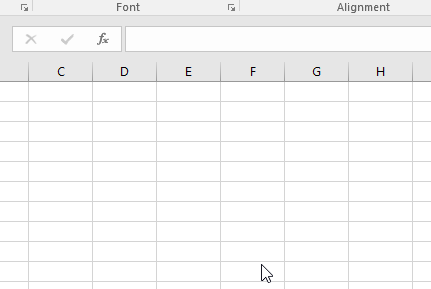
Comprendiamo questa funzione utilizzandola in un esempio.
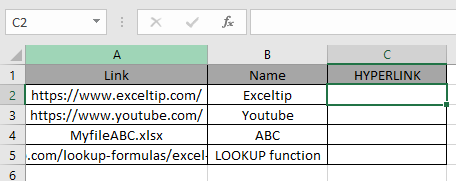
Qui dobbiamo ottenere il link dell’indirizzo.
Usa la formula:
=HYPERLINK(A2,B2)
A2: collegamento URL B2: Friendly_name
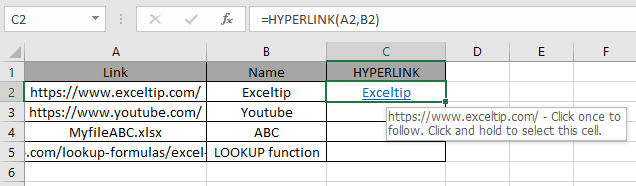
Come puoi vedere, la funzione HYPERLINK restituisce il nome descrittivo con il link in esso. Fare clic sul nome che porterà all’indirizzo del collegamento.
Copia la formula in altre celle usando il tasto di scelta rapida Ctrl + D.
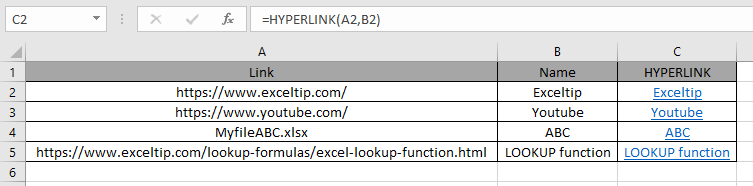
Puoi anche ottenere il link per il foglio di lavoro utilizzando la funzione HYPERLINK in Excel.
Come puoi vedere, la funzione restituisce i link cliccabili in Excel.
Se non fornisci il nome descrittivo facoltativo. Link_location verrà utilizzato come nome descrittivo per il collegamento.
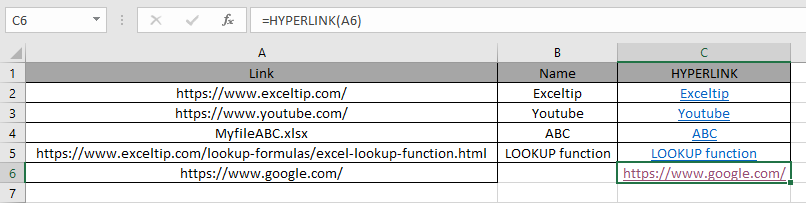
Come puoi ottenere dal link cliccabile nella cella C6.
Spero che tu abbia capito come utilizzare la funzione HYPERLINK e la cella di riferimento in Excel. Esplora altri articoli sulle funzioni di informazioni di Excel qui. Non esitare a esprimere la tua domanda o il tuo feedback per l’articolo precedente.
Articoli popolari:
link: / keyboard-formula-shortcuts-50-excel-scorciatoie-per-aumentare-la-produttività [50 scorciatoie Excel per aumentare la produttività]
link: / excel-date-and-time-how-to-use-the-now-function-in-excel [How to use the VLOOKUP Function in Excel]
link: / excel-date-and-time-how-to-use-the-now-function-in-excel [How to use the COUNTIF in Excel 2016]
link: / excel-date-and-time-how-to-use-the-now-function-in-excel [How to use the SUMIF Function in Excel]